Apple ID Sicherheitsfragen vergessen? 4 Wege, Ihr iPhone zu entsperren
Maria updated on Nov 11, 2024 to iPhone entsperren | How-to Articles
Zusammenfassung:
Das kann ärgerlich sein, wenn Sie die Sicherheitsfragen für Apple ID vergessen haben. Wenn Sie wissen möchten, was zu tun ist, wenn Probleme auftreten, und wie Sie Apple ID ohne Sicherheitsfragen oder Passwörter entsperren können, lesen Sie diesen Leitfaden, um mehr darüber zu erfahren.
Was sind die Apple ID Sicherheitsfragen? Laut Apple "sind die Sicherheitsfragen so gestaltet, dass sie für Sie einprägsam, aber für andere schwer zu erraten sind. In Verbindung mit anderen identifizierenden Informationen helfen sie dabei, zu überprüfen, ob Sie die Person sind, die den Zugriff auf Ihr Konto beantragt hat." Da wir aber nur selten Sicherheitsfragen beantworten müssen, kann man die Antworten auf diese Fragen leicht vergessen.
Was passiert, wenn Sie die Sicherheitsfragen für Ihre Apple ID vergessen? Wenn Ihnen das passiert, erhalten Sie Meldungen wie "Ihre Apple ID wurde aus Sicherheitsgründen gesperrt" oder "Ihr Konto wurde im App Store und in iTunes deaktiviert." Das hat zur Folge, dass Sie aus Ihrem Apple-Konto ausgesperrt werden.
In dieser Situation können einige Leute versuchen, das iPhone auf die Werkseinstellungen zurückzusetzen oder die Hilfe des Apple Supports in Anspruch zu nehmen. Aber wenn das nicht funktioniert, wie kann man seine Apple ID ohne Sicherheitsfragen entsperren?
Um dieses Problem zu lösen, können Sie sich an die folgenden Lösungen halten.
Wenn Sie sich noch an Ihr Apple-ID-Kennwort und Ihre Telefonnummer erinnern können, die Sie bei der Einrichtung Ihres Geräts verwendet haben, können Sie die Sicherheitsfragen wahrscheinlich zurücksetzen, indem Sie diese Schritte ausführen. Wenn Sie sich jedoch nicht mehr an das Apple-ID-Kennwort, die Sicherheitsfragen und die Telefonnummer erinnern können, versuchen Sie stattdessen andere in diesem Leitfaden vorgestellte Lösungen.
Schritt 1. Besuchen Sie iforgot.apple.com und melden Sie sich mit Ihrer Apple ID und Ihrem Passwort an.
Schritt 2. Es erscheint ein Fenster, in dem Sie aufgefordert werden, Ihre Rufnummer zu bestätigen. Geben Sie Ihre Telefonnummer ein. Wenn sie nicht angezeigt wird, gehen Sie einfach zum nächsten Schritt.
Schritt 3. Dann sehen Sie die Option, Ihr Passwort zurückzusetzen oder Ihre Sicherheitsfragen zurückzusetzen.
Schritt 4. Wählen Sie im Popup-Fenster "Ich muss mein Passwort zurücksetzen" und klicken Sie auf "Weiter".
Schritt 5. Geben Sie Ihr Passwort in die Eingabeaufforderung ein und folgen Sie den Aufforderungen, um Ihre Identität zu bestätigen.
Schritt 6. Wählen Sie Ihre neuen Sicherheitsfragen und -antworten aus und wählen Sie dann "Weiter".
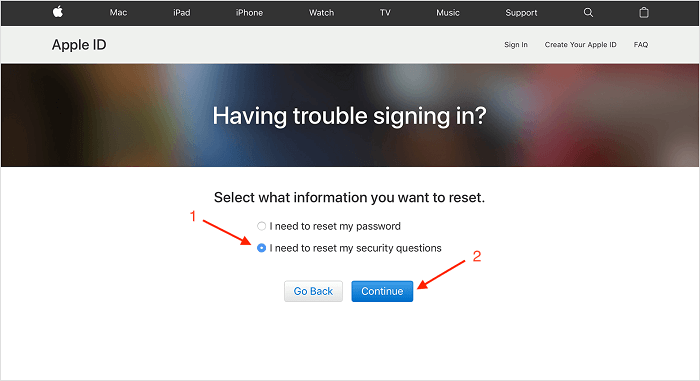
Profi-Tipps: Sie können dasselbe Verfahren anwenden, um Ihr Apple-ID-Passwort zurückzusetzen. Wenn Sie das Kennwort zurücksetzen möchten, können Sie dies auch über die Einstellungen und "Kennwort & Sicherheit" auf einem vorhandenen Apple-Gerät tun, sofern Sie bereits mit derselben Apple-ID auf dem Gerät angemeldet sind und den iPhone-Bildschirm-Passcode kennen.
Wie Sie oben sehen können, können Sie die Apple ID Sicherheitsfragen zurücksetzen, wenn Sie Ihr Apple ID Passwort oder Ihre Telefonnummer kennen. Was aber, wenn Sie keine der benötigten Informationen zur Verfügung stellen können? Wie kann man Apple ID ohne Einschränkungen entsperren?
Dazu benötigen Sie ein iPhone-Entsperrungstool wie EaseUS MobiUnlock, das Ihnen dabei hilft. Dieses Programm kann Ihre Apple ID ohne Passwörter oder andere Informationen effizient entsperren. Es ist 100% sauber und sicher, ohne Viren oder Malware. Noch wichtiger ist, dass es eine Geld-zurück-Garantie bietet, so dass Sie Ihr Geld zurückbekommen können, wenn Sie es für unbrauchbar halten.
Sie sind sich immer noch nicht sicher, ob sich der Download von EaseUS MobiUnlock lohnt? Sie werden wahrscheinlich die Entscheidung treffen, nachdem Sie die Funktionen unten überprüft haben.
Hier sind die Schritte zum Entsperren von Apple ID ohne Sicherheitsfragen oder Passwörter:
Hinweis: Bevor Sie mit diesen Schritten fortfahren, stellen Sie sicher, dass Sie Ihr Gerät entsperren können, um diesem Computer zu vertrauen.
Schritt 1. Starten Sie EaseUS MobiUnlock auf Ihrem PC. Schließen Sie Ihr iPhone mit einem USB-Kabel an den PC an. Wählen Sie "Apple ID entsperren", um fortzufahren.
Schritt 2. EaseUS MobiUnlock wird Ihr iPhone rekonfigurieren. Dann klicken Sie bitte auf "Start", um zum nächsten Schritt zu gelangen.
Schritt 3. Es wird ein Popup-Fenster angezeigt. Vergewissern Sie sich, dass Sie die Informationen gelesen und verstanden haben, um unerwünschten Datenverlust zu vermeiden. Geben Sie "777777" in das Feld ein und klicken Sie auf "Entsperren", um fortzufahren.
Schritt 4. EaseUS MobiUnlock wird die Fireware für Ihr iPhone herunterladen. Nachdem die Firmware bereit ist, klicken Sie auf "Unlock Now", um Apple ID von Ihrem iPhone zu entfernen.
Schritt 5. Nachdem der Vorgang abgeschlossen ist, können Sie auf das iPhone zugreifen und sich mit Ihrer neuen Apple ID anmelden.
Wenn Sie die Zwei-Faktor-Authentifizierung für Ihre Apple ID aktiviert haben, können Sie Ihre Apple ID mit einem vertrauenswürdigen Apple Gerät und einer Telefonnummer entsperren. Das ist einfach zu bedienen. Sie können die folgenden Schritte ausführen.
Schritt 1. Wenn die Aufforderung "Apple ID gesperrt" erscheint und Sie aufgefordert werden, Ihr Konto zu entsperren, klicken Sie auf "Konto entsperren".
Schritt 2. Um fortzufahren, müssen Sie Ihre vertrauenswürdige Telefonnummer eingeben.
Schritt 3. Dann wird ein Verifizierungscode an Ihre vertrauenswürdige Telefonnummer gesendet. Geben Sie den Code einfach auf Ihrem iPhone ein.
Schritt 4. Geben Sie Ihr Apple ID Passwort ein. Wenn Sie sich nicht mehr daran erinnern, können Sie auf "Passwort vergessen" klicken, um es wiederherzustellen.
Schritt 5. Geben Sie den Bildschirm-Passcode ein und folgen Sie den Anweisungen auf dem Bildschirm, um den Rest der Schritte abzuschließen.
Wenn Sie einen Wiederherstellungsschlüssel haben, kann alles ganz einfach sein. Sie müssen nur Ihren Wiederherstellungsschlüssel auf der Seite zur Wiederherstellung der Apple ID eingeben. Hier sind die Schritte.
Schritt 1. Öffnen Sie die Apple ID Account-Seite in einem Browser und klicken Sie auf "Apple ID oder Passcode vergessen".
Schritt 2. Geben Sie Ihre Apple ID ein und wählen Sie die Option zum Zurücksetzen Ihres Kennworts, dann klicken Sie auf "Weiter".
Schritt 3. Geben Sie Ihren Wiederherstellungsschlüssel ein und wählen Sie ein vertrauenswürdiges Gerät, um einen Verifizierungscode zu erhalten.
Schritt 4. Dann können Sie den Bestätigungscode verwenden, um das Passwort zurückzusetzen.
Durch diese Anleitung wissen Sie vielleicht, was zu tun ist, wenn Sie die Apple ID Sicherheitsfragen vergessen haben. In der Regel reichen diese Methoden aus, um Ihr Problem zu lösen. Wenn Sie Ihr Problem nicht lösen können, können Sie Ihr Gerät auch in einen Apple Store in Ihrer Nähe bringen, um den Apple Support um Hilfe zu bitten.
Das Vergessen von Apple ID-Sicherheitsfragen kommt in unserem täglichen Leben sehr häufig vor. Es ist zwar nicht das einzige Problem, mit dem wir konfrontiert werden können, aber es gibt viele andere iPhone-bezogene Probleme oder Fragen. Wenn Sie mehr über solche Probleme oder Fragen erfahren möchten, lesen Sie die folgenden FAQs.
1. Was ist eine einfache sekundäre Authentifizierung?
"Die Zwei-Faktor-Authentifizierung ist eine zusätzliche Sicherheitsebene für Ihre Apple ID, die sicherstellt, dass Sie die einzige Person sind, die auf Ihr Konto zugreifen kann, selbst wenn jemand Ihr Passwort kennt", so Apple.
2. Warum kann ich die Sicherheitsfragen nicht zurücksetzen?
Der Hauptgrund, warum Sie die Sicherheitsfragen nicht zurücksetzen können, ist, dass Sie nicht genügend Informationen zur Verfügung stellen können. Sie erhalten eine Meldung, die besagt: "Wir haben nicht genügend Informationen, um Ihre Sicherheitsfragen zurückzusetzen. Wenn Sie also nicht die richtigen Informationen angeben können oder die Antworten auf die Sicherheitsfragen vergessen haben, können Sie die Sicherheitsfragen nicht zurücksetzen.
Verwandete Artikel
iPhone gesperrt? Es gibt die Korrekturen!
Wi-Fi-Passwort auf dem iPhone ohne Jailbreak herausfinden
4 Möglichkeiten - Die Aktivierungssperre für das iPad umgehen
iPhone 11 deaktiviert? So entsperren Sie schnell ein deaktiviertes iPhone 11